যদিও উইন্ডোজ আপডেট সবসময় উন্নতি, বাগ সংশোধন এবং দুর্বলতা সংশোধন করে, যেমনটি হয় ভূত y মেলডাউন, আপডেটের পরে মুদ্রার অন্য দিকটি দেখতেও ভাল; নীল স্ক্রিনশট, যে কম্পিউটারগুলি সঠিকভাবে শুরু হয় না, অপ্রত্যাশিত রিবুট, ধীরতা, অসামঞ্জস্যতা, অন্যান্য বিষয়গুলির মধ্যে যা ব্যবহারকারীকে কিছু সময়ে উইন্ডোজ আপডেট না করার সিদ্ধান্ত নেয়।
ব্যক্তিগতভাবে, আমি আমার সমস্ত ডেস্কটপ এবং মোবাইল ডিভাইসে স্বয়ংক্রিয় আপডেটগুলি অক্ষম করে রেখেছি, কারণ আমি আগে থেকেই জানতে চাই যে খবরটি কী এবং এটি কতটা গুরুত্বপূর্ণ এবং তারপর প্রয়োজনে এটি নিজে নিজে ইনস্টল করতে এগিয়ে যান।
উইন্ডোজে, আমরা যেমন জানি, পরিস্থিতি বিরক্তিকর, যেহেতু আপডেটগুলি স্বয়ংক্রিয় মোডে ডিফল্টরূপে ইনস্টল করা হয় এবং অনেক কিছু এটি বিরক্তিকর, বেশিরভাগ কারণ এটি ইনস্টল করতে দীর্ঘ সময় নেয়।

তবে তৃতীয় পক্ষের ইউটিলিটি ব্যবহারের মাধ্যমে আমরা নিয়ন্ত্রণ নিতে পারি এবং উইন্ডোজ আপডেট নিষ্ক্রিয় করুন, এইবার একটি সহজ এবং দ্রুত উপায়ে সমাধানের নাম দিয়ে জয় আপডেট স্টপ.
উইন্ডোজ আপডেট নিষ্ক্রিয় করুন
এই ছোট ইউটিলিটি আপনাকে ম্যানুয়ালি অক্ষম বা স্বয়ংক্রিয় উইন্ডোজ আপডেট সক্ষম করতে দেবে। এইভাবে, উইন্ডোজ আপডেট বন্ধ করা যাতে আপনি সিদ্ধান্ত নিতে পারেন যে কখন নতুন উইন্ডোজ আপডেট ডাউনলোড এবং ইনস্টল করবেন।
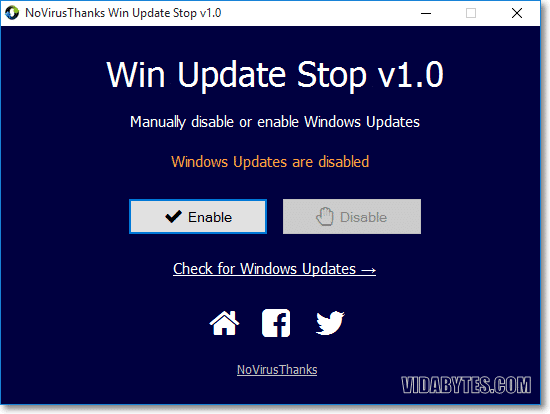
বিরূদ্ধে জয় আপডেট স্টপ স্বয়ংক্রিয় উইন্ডোজ আপডেটগুলি ব্লক করুন এবং যখনই আপনি চান সেগুলি পুনরায় সক্ষম করুন। মনে রাখবেন যে আপনার সিস্টেম আপ টু ডেট রাখা খুবই গুরুত্বপূর্ণ। যাইহোক, যদি আপনি অক্ষম করতে চান বা স্বয়ংক্রিয় উইন্ডোজ আপডেট বন্ধ করুন, আপনি এই বিনামূল্যে ইউটিলিটি ব্যবহার করতে পারেন।
যেমন আমরা জানি, কন্ট্রোল প্যানেলের মাধ্যমে স্বয়ংক্রিয় উইন্ডোজ আপডেটগুলি স্থায়ীভাবে অক্ষম করার জন্য কোন অন্তর্নির্মিত বিকল্প নেই, তবে এই সহজ সরঞ্জামটির সাহায্যে আপনি যখনই চান উইন্ডোজ আপডেটগুলি স্থায়ীভাবে অক্ষম করতে পারেন এবং উইন্ডোজ আপডেটগুলি পুনরায় সক্ষম করতে পারেন।

Win Update Stop Windows XP, Vista, 7, 8, 10, উভয় 32-bit এবং 64-bit সিস্টেমের সাথে সামঞ্জস্যপূর্ণ। এটি বিনামূল্যে এবং একটি পোর্টেবল সংস্করণে এবং/অথবা একটি ইনস্টলার ফাইল সহ ডাউনলোডের জন্য দেওয়া হয়৷ অবশ্যই এখানে VidaBytes আমরা পোর্টেবল সংস্করণটি সুপারিশ করি, কারণ এটির ইনস্টলেশনের প্রয়োজন নেই এবং পুরোপুরি কাজ করে 😉
[লিঙ্ক]: উইন আপডেট স্টপ ডাউনলোড করুন
[বোনাস] উইন্ডোজ আপডেট ব্লকার
এটি আরেকটি অতিরিক্ত টুল যা আমি ব্যবহার করি এবং সুপারিশ করি, এটি সহজেই স্বয়ংক্রিয় উইন্ডোজ আপডেট নিষ্ক্রিয় করতে এবং অন্যান্য ব্যবহারকারীদের এটি পরিবর্তন করতে বাধা দেওয়ার জন্য ডিজাইন করা হয়েছে।
এটি যা অফার করে তা হল উইন্ডোজ আপডেটগুলির যত্ন নেওয়া পরিষেবাটি সক্ষম এবং নিষ্ক্রিয় করা, সেইসাথে সেগুলি প্রয়োগ করার পরে এই সেটিংগুলিকে রক্ষা করতে সক্ষম হওয়া।

পূর্ববর্তী স্ক্রিনশটে, দেখা যায় যে আপডেট পরিষেবাটি অক্ষম এবং সুরক্ষিত, এর সাথে একটি চিত্র রয়েছে যা পরিষেবাটির বর্তমান অবস্থা দেখায়।
অন্যদিকে, নিম্নলিখিত ছবিতে আমরা দেখি যে উইন্ডোজ স্বয়ংক্রিয় আপডেট পরিষেবা সক্ষম করা হয়েছে, এটি ডিফল্ট অবস্থা। মেনু বিকল্পগুলির মধ্যে আমাদের আপডেট সেটিংস এবং উইন্ডোজ পরিষেবাগুলিতে দ্রুত অ্যাক্সেস রয়েছে।
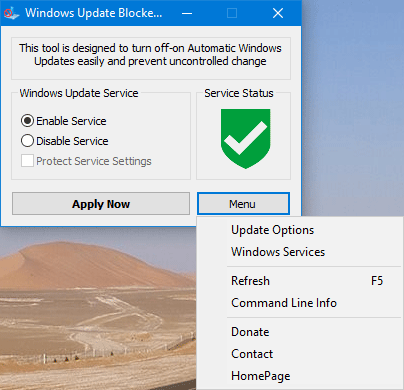
এটাও উল্লেখ করুন উইন্ডোজ আপডেট ব্লকার এটি বিনামূল্যে, বহনযোগ্য এবং উইন্ডোজ 10, উইন্ডোজ 8.1, উইন্ডোজ 8, উইন্ডোজ 7, উইন্ডোস ভিস্তা, উইন্ডোজ এক্সপি (32 \ 64-বিট) এর সাথে সামঞ্জস্যপূর্ণ।
[লিঙ্ক]: উইন্ডোজ আপডেট ব্লকার ডাউনলোড করুন
নিবন্ধের জন্য ধন্যবাদ, আমি নিজেও আপডেট করতে পছন্দ করি
আপনার বন্ধু ম্যানুয়েল, এটা সত্য, আপনার হাতে ম্যানুয়ালি ভালো নিয়ন্ত্রণ আছে
গ্রিটিংস!
হ্যাঁ, সফ্টওয়্যারের অন্যান্য সংস্করণের সাথে এটি ইতিমধ্যে আমার সাথে ঘটেছে, এজন্যই আমি পোর্টাল সংস্করণ পছন্দ করি, তাই যদি কিছু ঘটে তবে আমি কেবল ফোল্ডারটি পুনরুদ্ধার করি, এবং উইন্ডোজের ক্ষেত্রে আমি কেবল তখনই আপডেট করি যখন এটি খুব প্রয়োজনীয়, এবং এক অনুষ্ঠানে একটি আপডেট শব্দ ছাড়া আমাকে ছেড়ে।